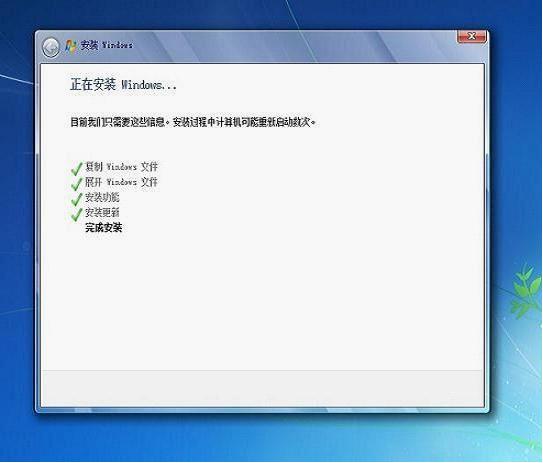

一:准备
准备 U盘1个,ghost系统文件。
1.U 盘一个,(建议使用2G以上的U盘)。

2.下载最新的U大师U盘启动盘制作工具。
二.U盘启动盘制作工具使用功能安装步骤:
1.将U盘插入到电脑上。双击打开U大师U盘启动制作工具,进入到U大师U盘启动制作工具的主界面。 2.鼠标点击选择U盘右侧的下拉图标,选择插入电脑的U盘型号,并根据U盘来选择“U盘模式”。 3.如果你想设置启动页面,或者编辑启动菜单名称就可以点击主界面上的高级设置。 4.进入到 U大师个性对话框,按自己的需要来设置。
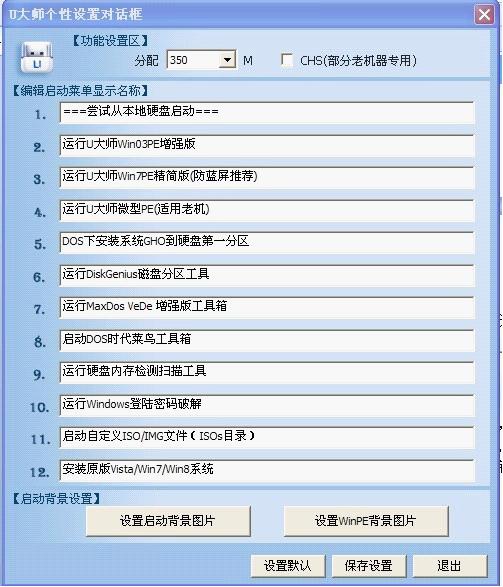
5.如果你想测试启动U盘是否制作成功,就可以在主界面点击模拟启动。如果插入的U盘已经是启动U盘了,就可以点击“还原U盘”,将启动U盘还原到普通U盘。如果不需要做任何设置,就可以直接点击“一键制作USB启动盘”。 6.点击一键还原之后就会弹出一个提示框,提示U盘重要数据在操作前需要备份。继续就点击确定,退出点击取消。 7.进入到U盘格式化界面,等待。如图:
8.制作完成后,弹出提示,点击确定,启动U盘就制作好了。 三:系统安装步骤: 1.先下载一个镜像文件,将ghost文件copy到U盘GHO目录,把文件名修改成"auto.gho"。然后拔出U盘,重启电脑。如果需要设置U盘启动的,可以在计算机启动第一画面的时候按F12U盘装系统启动热键。这样可以快速将电脑设置成U盘启动。 2.然后进入到WINPE功能选择界面,选择运行U大师微型PE(适用老机)。 3.进入到winpe启动界面。(windows pe系统启动过程会因为电脑配置的不同,在启动的时间上也会有所不同。) 4.进入到winpe系统后,在电脑桌面点击U大师一键备份还原系统。 5.先选择还原分区,然后选择需要恢复的系统文件,再选择系统安装路径磁盘,设置好后点击确定,如下图 6.弹出磁盘中的所有数据都会被清除,是否需要还原。点击是。 7.然后进入到系统正在恢复的界面,等待。
8.开始安装系统文件。 9.安装完成后,电脑自动重启,进入到安装好的系统界面。
|  |手机版|小黑屋|电脑计算机论坛
( 京ICP备2022023538号-1 )
|手机版|小黑屋|电脑计算机论坛
( 京ICP备2022023538号-1 )